如何使用会声会影打马赛克
发布时间:2016-03-09 来源:查字典编辑
摘要:1、打开会声会影软件,添加视频文件到时间轴里,同时在覆叠轴里也添加该视频。2、在第一第二轴上应有两个视频显示,在预览窗口把覆叠轴大小调到和视...
1、打开会声会影软件,添加视频文件到时间轴里,同时在覆叠轴里也添加该视频。
 2、在第一第二轴上应有两个视频显示,在预览窗口把覆叠轴大小调到和视频轴大小一致。
2、在第一第二轴上应有两个视频显示,在预览窗口把覆叠轴大小调到和视频轴大小一致。
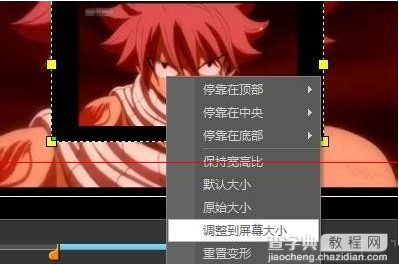 3、接下来在滤镜(就是FX)界面选择“修剪”和“马赛克”都拖到覆叠轴上去,然后双击覆叠轴,在属性一栏很看到图上的修剪和马赛克两个选项,先点击修剪,再点击下面的自定义滤镜。
3、接下来在滤镜(就是FX)界面选择“修剪”和“马赛克”都拖到覆叠轴上去,然后双击覆叠轴,在属性一栏很看到图上的修剪和马赛克两个选项,先点击修剪,再点击下面的自定义滤镜。
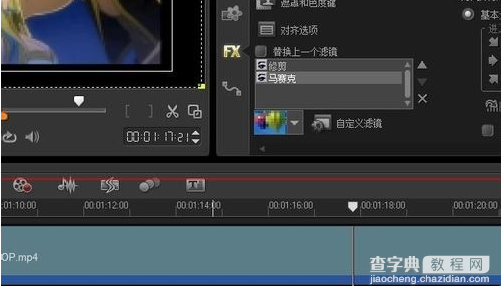 4、之后会看到这个界面,用鼠标调整要添加的位置,并且要调整修剪大小。
4、之后会看到这个界面,用鼠标调整要添加的位置,并且要调整修剪大小。
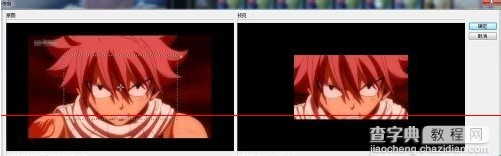 5、在第一关键帧处右击复制,在最后一帧粘贴确定,在选择遮罩和色度选项全部选择0。
5、在第一关键帧处右击复制,在最后一帧粘贴确定,在选择遮罩和色度选项全部选择0。
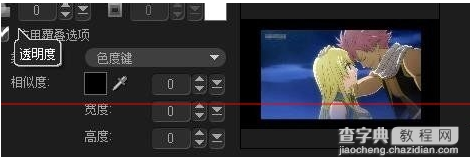 6、点击马赛克 点自定义滤镜。调整大小在第一关键帧复制 。最后一帧粘贴,确定。
6、点击马赛克 点自定义滤镜。调整大小在第一关键帧复制 。最后一帧粘贴,确定。



